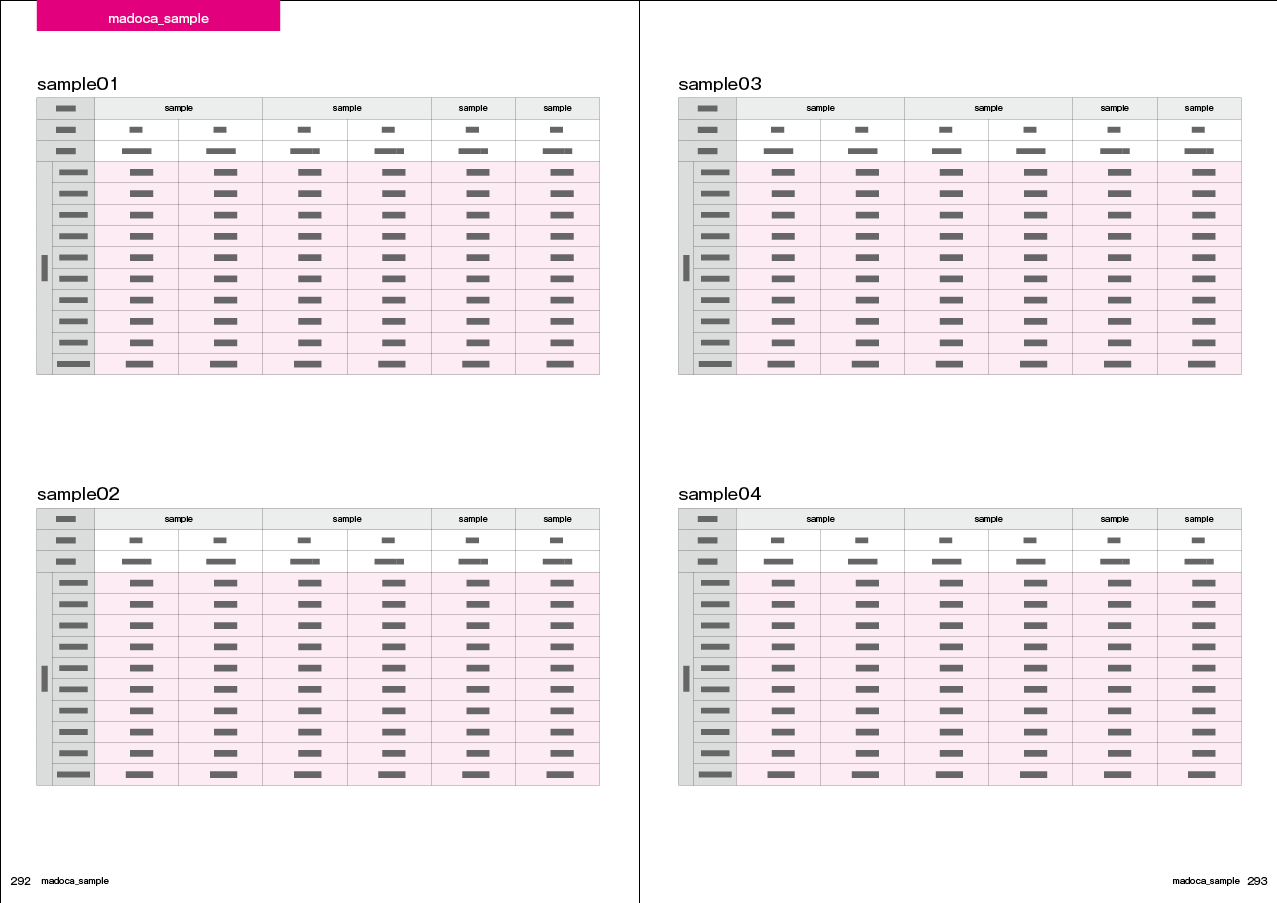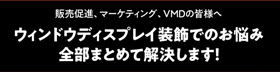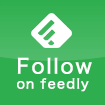こんにちは!
正月そうそう兄に誘われ12キロ走ったのですが、
おかげで食欲増で、8キロ増の制作キタヤマです
努力が結果に伴わないのは、体だけにしてほしいものです。
さて、先日納品した案件で努力とテクニックによって
結果が伴ったことがあったのでそのテクニックの部分を紹介したいと思います。
目次
- どんな案件だったのか?
- どのようなテクニックか?
- テクニック使用前後比較!
- そのテクニックでのメリットは?
- まとめ
どんな案件だったのか?
見開きにスペックの表組が100ページ以上ある案件で
数値入れ替えはもちろん、行を増やしたり減らしたり、統合したり分割したり・・・
それに加えて、スケジュールが厳しいという
とにかくカロリー高めなもだったのです。
そこで、いかにスムーズに表の変更ができるかがカギとなってきたのです。
どのようなテクニックか?
ズバリ “右クリック!”
“右クリック”?なんとなくあることは知っていたが
Macユーザーには馴染みのない“右クリック”
自分もその一人でして、使うことなく過ごしてきました。
しかし、同時期にExcelでの資料作成を頼まれた時に、もたもたしている自分に
Excelマスターより“そこ右クリックで!”の一言
自分としては「でた!“右クリック”」って感じでしたが、使ってみるとこれが実に使いやすい
もはや“右クリック”のほうがよく使う状態に。
その“Excel右クリック使いやすい”体験があったので
今回の案件の表組でも何気なくポチっと“右クリック”したところ
見たことあるウィンドウが出てくるではありませか!
テクニック使用前後比較!
では、『セルの統合をする』を例に比較してみます。
右クリック使用前
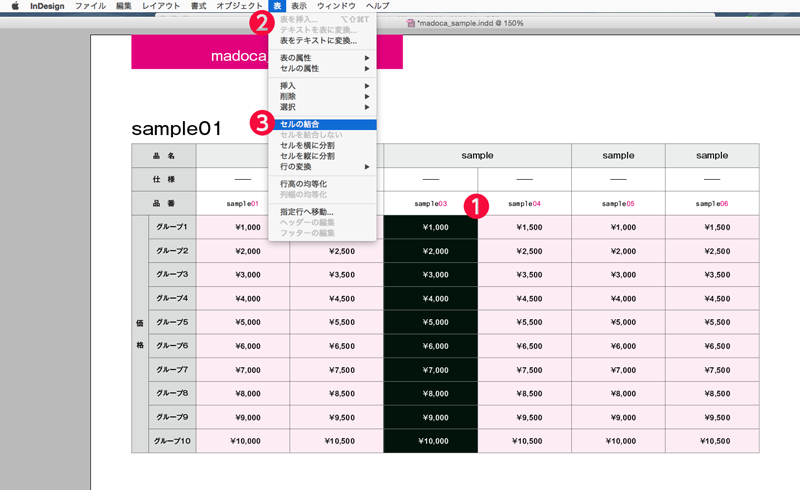
1.統合するセルを選択
2.メニュー
3.表>セルの統合
このメニューから出てくる感じいつもの感じですね。
右クリック使用
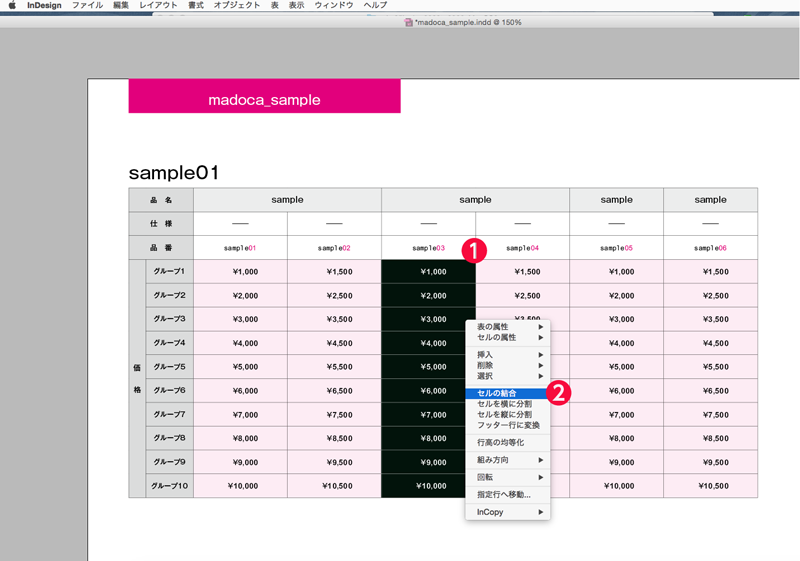
1.統合するセルを選択
2.右クリック>セルの統合
すでに工程が一つ減っています
そしてこの位置に現れるウィンドウここ重要です!
そのテクニック(右クリック)でのメリットは?
1.マウスを移動させる範囲が最小限ですむ
少ない修正であれば微々たるものですが、チリも積もればといったものです。
2.目線が移動しなくてすむ
自分としては、こちらが大きかったです。
『メニュー』から『表』を見つけ『クリック』この一連の作業がなくなった事で
目線が動くことがないため集中も途切れず、スムーズな作業が可能になりました。
まとめ
Macユーザーには馴染みの薄い“右クリック”
とにかくInDesignの表組との相性はバッチリです。
そしてこれはほんの一例にすぎません
また“右クリック”テクニックを見つけましたら
こちらで紹介していきたいと思います!
最新記事 by キタヤマ (全て見る)
- InDesignの検索・置換もれ?リンク先やロック部分はコレで解決! - 2019年4月5日
- どれが見やすい?人物紹介ページに最適な顔写真のトリミング事例 - 2019年1月31日
- InDesign-本文の修正でオブジェクトが迷子…直さなくて済む方法! - 2018年3月22日